chcę skonfigurować nową bibliotekę iTunes i zaimportować całą moją muzykę. Mam już kopię zapasową wszystkich moich danych i chciałem wyczyścić iTunes. Czy muszę zalogować się do iTunes i przeciągnąć całą muzykę do kosza i opróżnić kosz?
ten szczegółowy przewodnik będzie bardzo pomocny, jeśli szukasz sposobów na wyczyszczenie biblioteki iTunes. Omówimy również, czy warto usuwać utwory z iTunes i jaki jest najlepszy sposób, aby to zrobić. Jeśli masz problem z wyczyszczeniem ulubionych utworów, itoolab TunesPal jest jedynym rozwiązaniem, powinieneś poszukać.
czy Usuwanie utworów z iTunes usuwa plik?
Usuwanie utworów z iTunes jest skomplikowanym zadaniem, ponieważ nie wiesz, czy plik został usunięty. Ta sekcja pomoże Ci wyczyścić bibliotekę iTunes i zacząć od nowa, tak jak nowy iPhone. Biblioteka iTunes wyświetli Nieaktualny komunikat, jeśli przeniesiesz się do niej i przeciągniesz wszystkie utwory do kosza. Będzie tak samo w przypadku dowolnego folderu zewnętrznego. Podczas wyszukiwania lub odtwarzania utworów pojawi się błąd.
w skrócie, jeśli przejdziesz do folderu iTunes i naciśniesz przycisk kosza, Twoja biblioteka iTunes będzie pusta. A jeśli wybierzesz konkretną listę i przeniesiesz do kosza, plik pozostanie w bibliotece iTunes.
Jak wyczyścić bibliotekę iTunes na komputerze
ponieważ czyszczenie całej biblioteki iTunes i usuwanie indywidualnej oferty jest inne, dlatego musisz wykonać wymagane kroki. Poniższe kroki pomogą Ci usunąć wymaganą zawartość z komputera lub biblioteki.
Krok 1: na komputerze otwórz aplikację iTunes. Wybierz opcję muzyka z menu podręcznego znajdującego się w lewym górnym rogu. Następnie dotknij kliknij opcję Biblioteka.
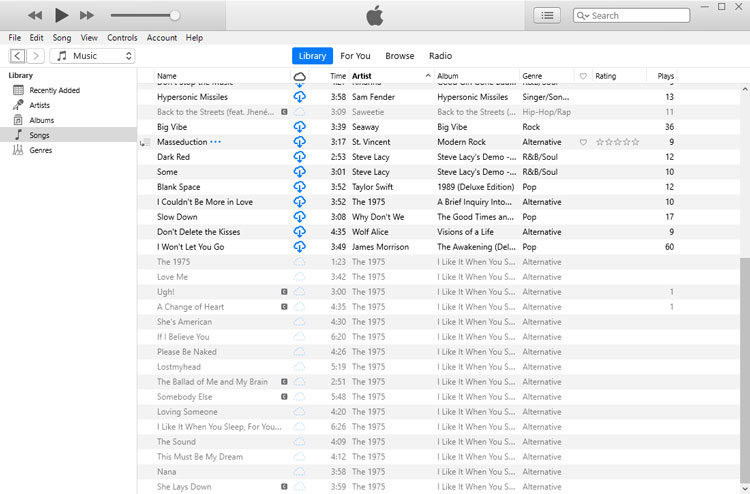
Krok 2: Wybierz element i dotknij Usuń klucz, aby kontynuować.
wykonaj jeden z następujących kroków:
- Zachowaj plik i usuń wybrane elementy z biblioteki iTunes.
- trwale Usuń element z komputera. Wybierz przycisk Przenieś do kosza, a elementy zostaną przeniesione do kosza. Teraz musisz opróżnić Kosz.
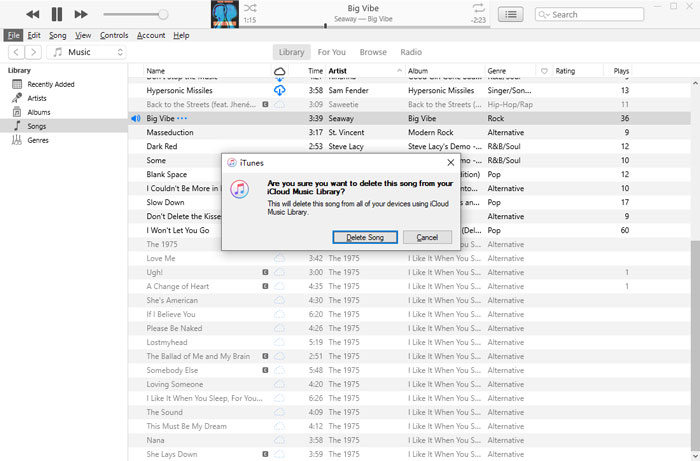
Jak wyczyścić bibliotekę iTunes na komputerze Mac
na komputerze Mac możesz usunąć foldery, listy odtwarzania, utwory i inną zawartość, wykonując następujące proste kroki:
Krok 1: na komputerze Mac otwórz aplikację Muzyka. Teraz kliknij działanie utwory znajdujące się na lewym pasku bocznym.
Krok 2: Wybierz elementy, które chcesz usunąć. Następnie naciśnij klawisz Delete, aby kontynuować. Kliknij Usuń utwór, aby go zakończyć.
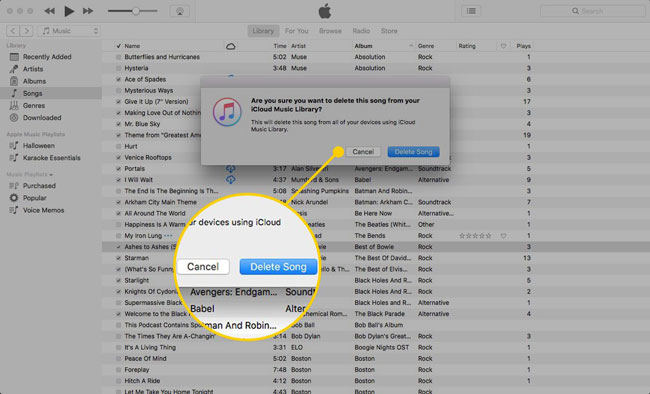
wykonaj jeden z następujących kroków:
- kliknij Zachowaj plik, aby usunąć wybrane elementy z biblioteki.
- kliknij opcję Przenieś do kosza, aby usunąć wszystkie elementy z komputera. Usuń śmieci, aby pozbyć się ich na stałe.
wiedz także: Jak usunąć bibliotekę iTunes na iPhonie
możesz usunąć elementy z biblioteki iTunes na iPhonie, wykonując następujące czynności:
Krok 1. Na iPhonie otwórz aplikację Apple Music. Teraz wybierz element, który chcesz usunąć. Jeśli obok nich znajduje się przycisk pobierania, powinieneś wiedzieć, że elementy są przechowywane w iCloud, a nie na Twoim urządzeniu.
Krok 2. Najedź kursorem na element na komputerze Mac. Kliknij przycisk Więcej reprezentowany przez trzy kropki.
Krok 3. Kliknij przycisk Usuń.
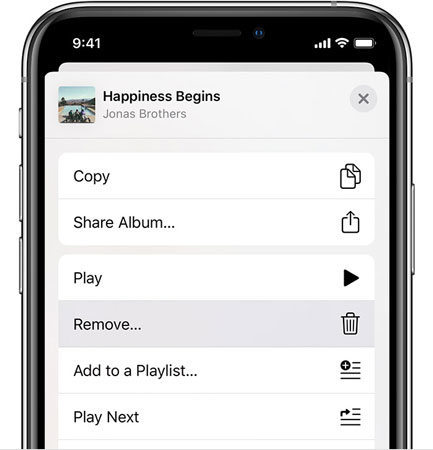
Krok 4. Wybierz opcję Usuń pobieranie lub usuń z menu rozwijanego. Jeśli widzisz „Usuń z biblioteki”, kliknij go, aby usunąć wszystkie elementy na urządzeniu.
przydatna Wskazówka: Jak usunąć niepotrzebne pliki iTunes za darmo
iToolab TunesPal to elitarne narzędzie do naprawy iTunes, które pozwala naprawić typowe problemy z połączeniem, takie jak błąd 2002, błąd 9, błąd 4013 itp.Podczas próby nawiązania połączenia między komputerem a iPhonem. To narzędzie pomoże Ci naprawić problemy z iTunes i wyczyścić bibliotekę iTunes w zaledwie czterech prostych krokach.
Krok 1. Podłącz urządzenie do komputera.
Pobierz i zainstaluj Itoolab TunesPal na swoim komputerze. Otwórz narzędzie i podłącz urządzenie za pomocą kabla lightning. Teraz kliknij opcję” iTunes Cleaner”, aby kontynuować.
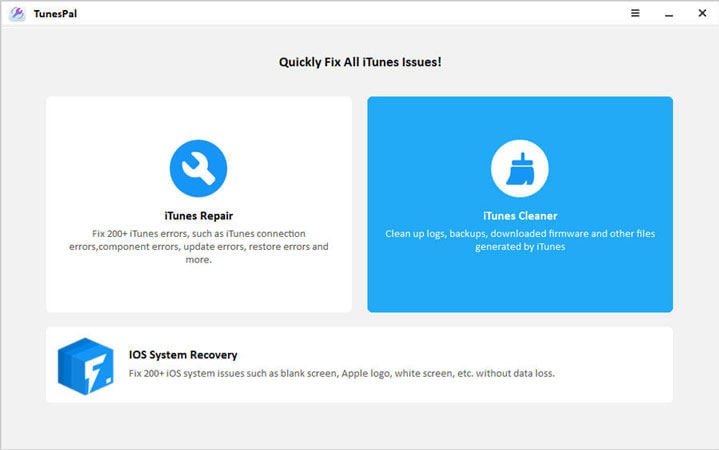
Krok 2. Zeskanuj iTunes.
teraz musisz poszukać niepotrzebnych plików iTunes, które powinny zostać usunięte. Proces skanowania zależy od ilości danych do usunięcia.
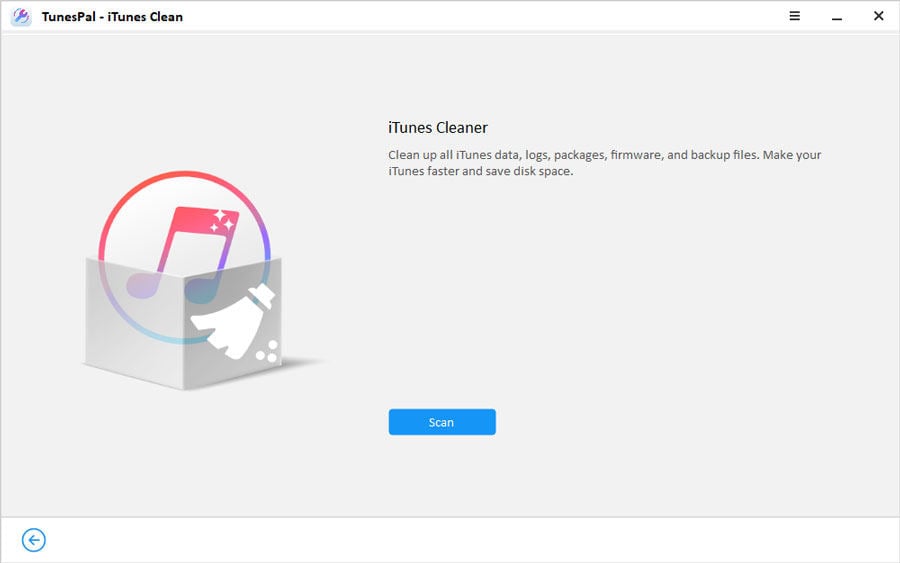
Krok 3. Rozpocznij czyszczenie plików iTunes
po zakończeniu procesu skanowania zobaczysz wszystkie niepotrzebne pliki iTunes w lewym polu. Wybierz pliki, które chcesz usunąć, i kliknij przycisk „Wyczyść”. Proces czyszczenia zajmie trochę czasu.
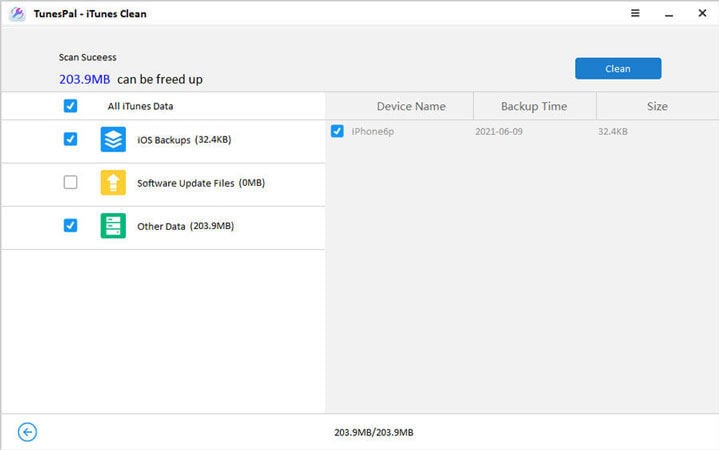
podsumowanie
biblioteka iTunes jest źródłem radości dla Ciebie, chyba że jest wypełniona twoimi ulubionymi utworami i ma trochę miejsca, aby dodać więcej. Jeśli zostanie wypełniony lub wyświetli błąd, musisz wyczyścić bibliotekę iTunes. W tym szczegółowym przewodniku omówiliśmy, jak całkowicie wyczyścić bibliotekę iTunes na komputerach Mac, PC i iPhone. Co więcej, sprawdziliśmy trzy proste kroki, aby wyczyścić niepotrzebne pliki iTunes za pomocą profesjonalnego narzędzia o nazwie Itoolab TunesPal-narzędzia, które pomaga z łatwością naprawić i wyczyścić bibliotekę iTunes.